
ところで皆さま、RSSってご存じでしょうか?
まさかこんなことをブログ記事の冒頭で問いかける日がやってこようとは、このブログをはじめた2008年頃には想像するできていませんでした。
2000年代後半にもてはやされたWeb2.0というバズワード、RSSはその核心ともいえる技術であり、ブログやPodcastなど新たなメディアを購読する手段としてもてはやされていたのです。
もちろん、僕のブログもRSSを出力していて、RSSリーダーと呼ばれるアプリ・サービスで購読することができます。
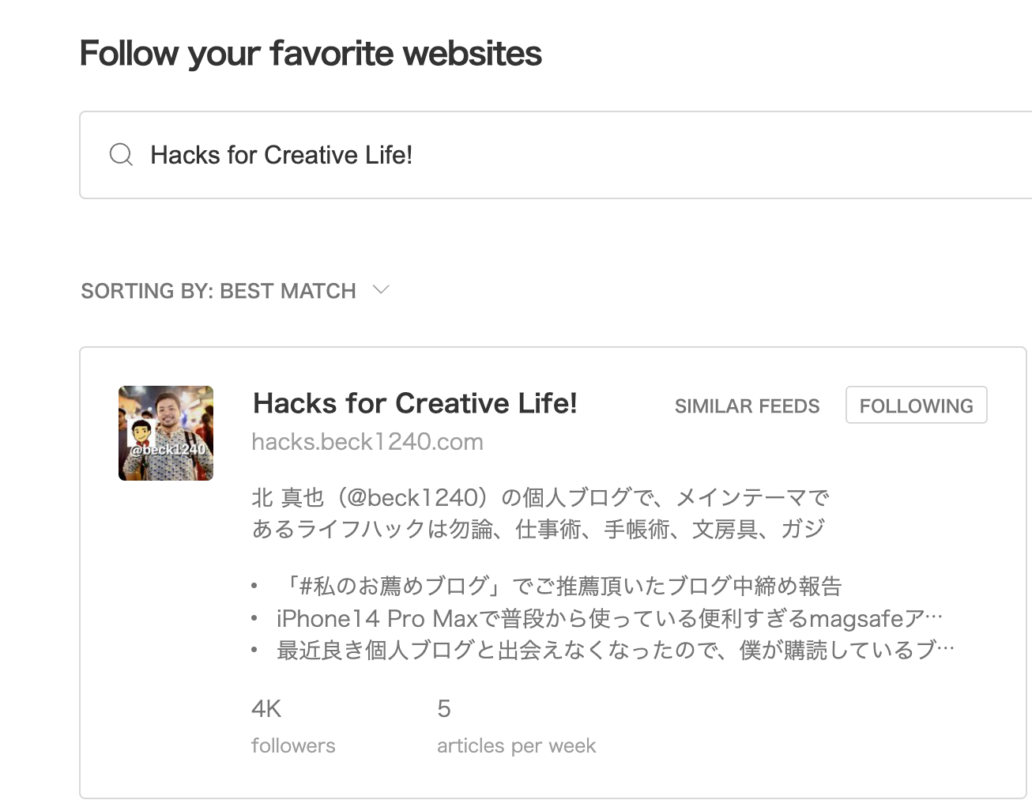
昨今では、YoutubeやnoteといったサービスにUGC(User Generated Contents)が収斂されつつあり、ユーザの消費行動がそれらサービスが提供するアプリ中心に移行しました。
個別分散的に生成されるブログ記事というコンテンツを集約するRSSリーダーは、メインストリームでこそなくなってしまいましたが、決して過去の遺物などではなく、未だ有効なコンテンツの購読手段であると考えています。
ということで今回は、2023年現在もRSSを情報収集にがっつり使っている僕の「RSS情報収集術」について解説していきたいと思います。
RSSを情報収集に使うメリット
RSSリーダーとは何か?
この記事はそもそもRSSってなんぞやという方がRSSリーダーを用いる事でより効率よく「情報収集」できるようになることを目指していますので、基本から説明したいと思います。
RSS (アール・エス・エス:Rich Site Summary)というのは、ニュースメディアやブログメディアが「こんな記事を更新したよ」と通知するためのファイルフォーマットの名称で、2023年1月現在もほぼ全てのニュースメディア、ブログメディアは勿論、Youtubeやnote、Substackといったサービスにおいてもコンテンツ更新を通知する一手段としてRSSが提供されています。
様々なサイト・サービスの更新情報を一カ所に集められる
RSSリーダーは様々なサイト、ブログ、サービスのRSSを登録しておくことで、それらの更新情報を一カ所に集めてまとめて内容を確認することができるツールです。
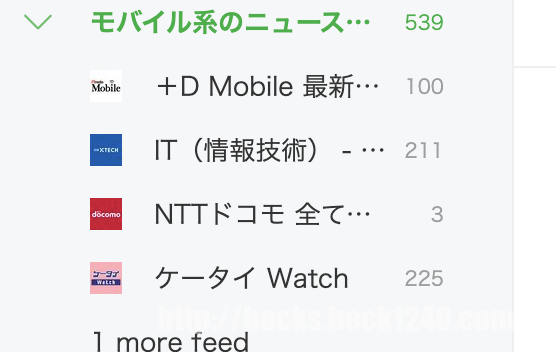
例えば、Youtubeのホームでは必ずしもトップページに購読しているチャンネルだけが表示されるわけではなく、ユーザが興味を持ちそうなYoutubeからのリコメンデーションも多分に含まれます。
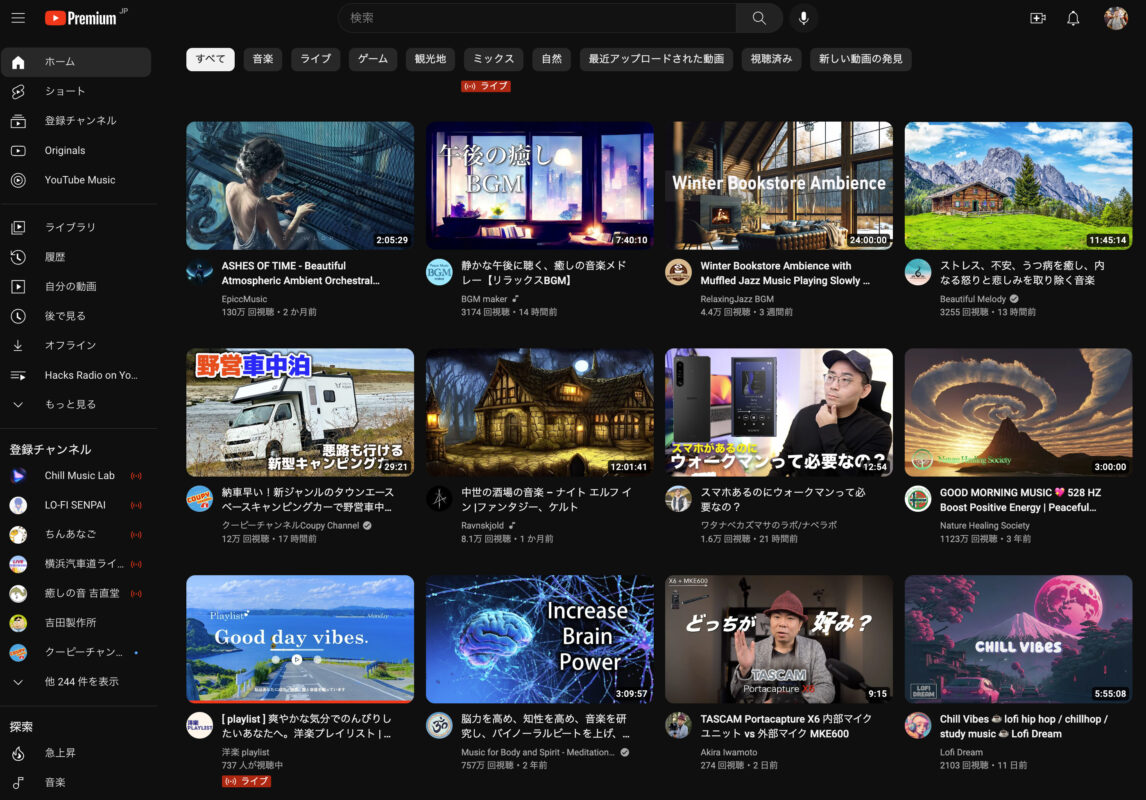
登録チャネルだけを表示する方法もありますが購読数が増えてくると特定チャネルの情報は埋没します。見逃したくないチャネルに関しては通知を受け取ることも可能ですが、これも数が増えてくると埋没します。結果、好きなチャンネルの動画が更新されているか、わざわざそのチャンネルのトップページまで確認しにいく羽目になります。
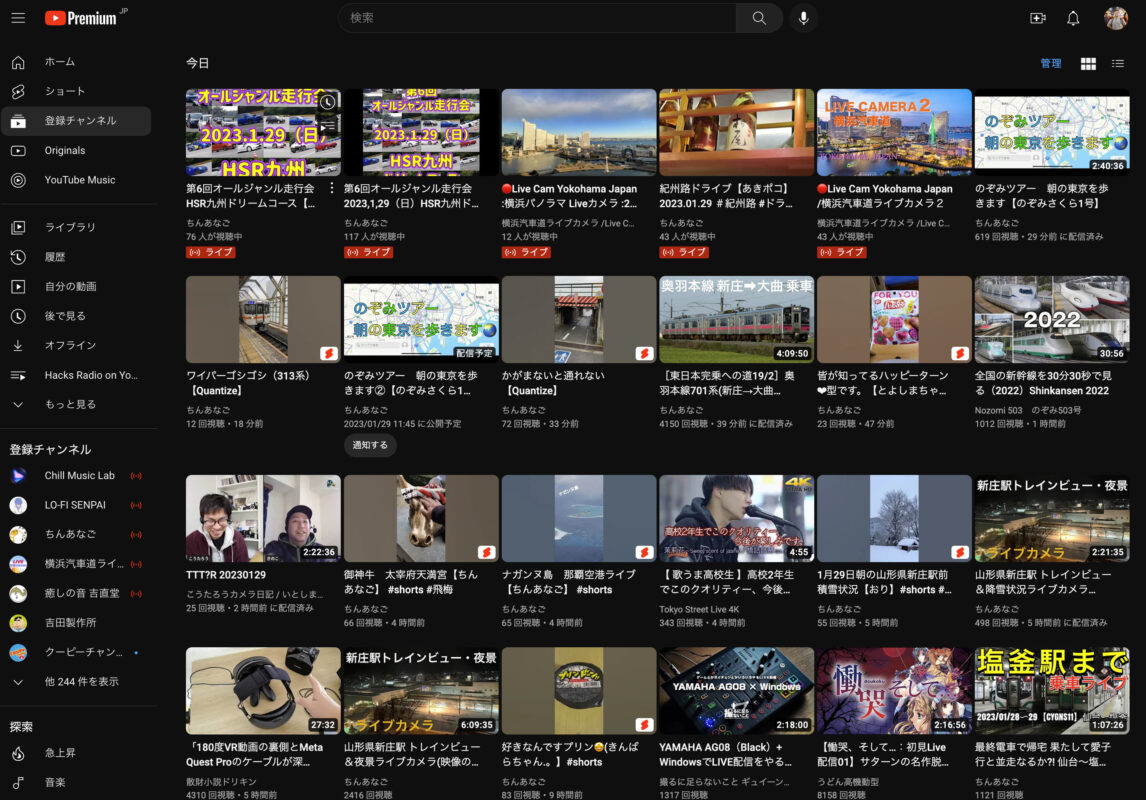
なので、私は見逃したくない選りすぐりの動画チャンネルについてRSSリーダーで購読しておき、そこで視聴するようにしています。元々RSSリーダーを日常的に使う習慣があるというのありますが、やはり自分がトラックしたいサイト/チャネルの更新情報が一カ所に集まるというのはとても便利です。
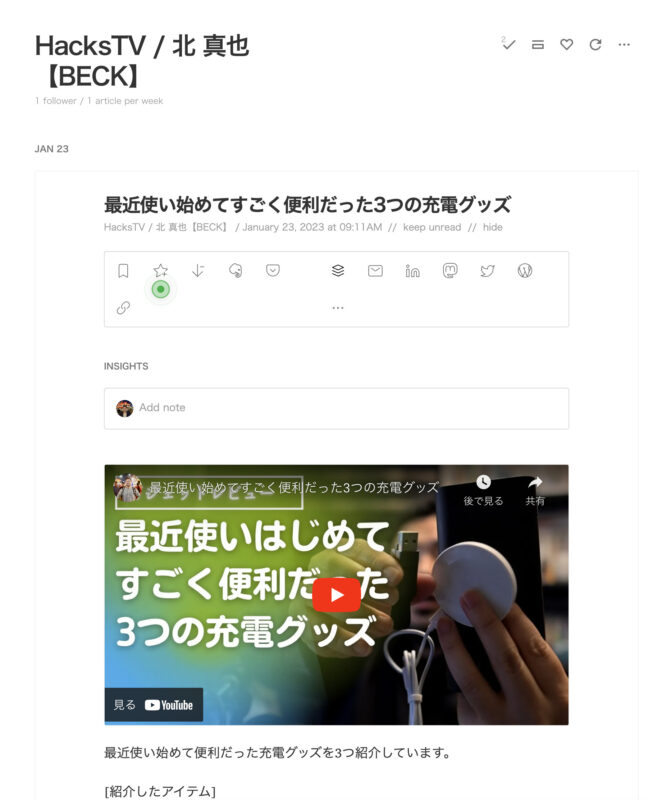
クラウド上で既読/未読の管理が可能
2023年のRSSリーダーのスタンダードは「Feedly」です。WebベースのRSSリーダーで、Feedlyのサイトにアクセスすれば、家からでも出先からでも利用が可能です。
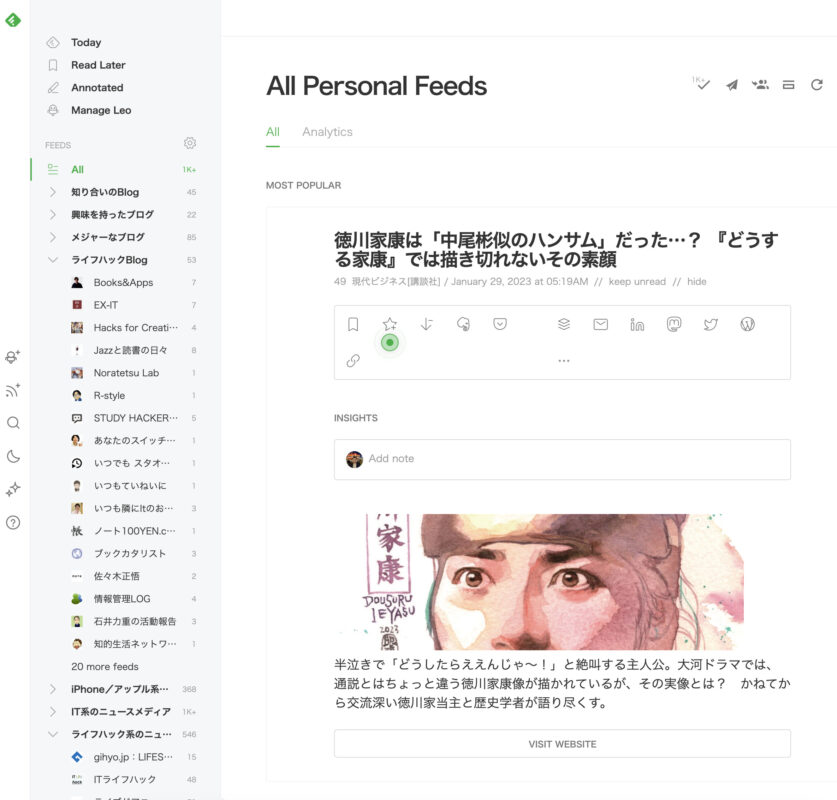
どのブログの記事を読んで、何がまだ未読で残っているのか。iPhoneからでもPCからでも常に未読/既読情報が同期しているので、途中までiPhoneで読んで、家に着いたら続きはPCやタブレットから読む・・みたいなことも可能です。
2023年版「RSS情報収集術」の概要
それでは、ここから2023年版「RSS情報収集術」の内容に入っていきたいと思います。
FeedlyとReederを中心とした情報収集の流れ
細かなツールの使い方に入る前にまずは私がやっている2023年版の「RSS情報収集術」について見ていきましょう。流れをざっくりまとめると次のようになります。
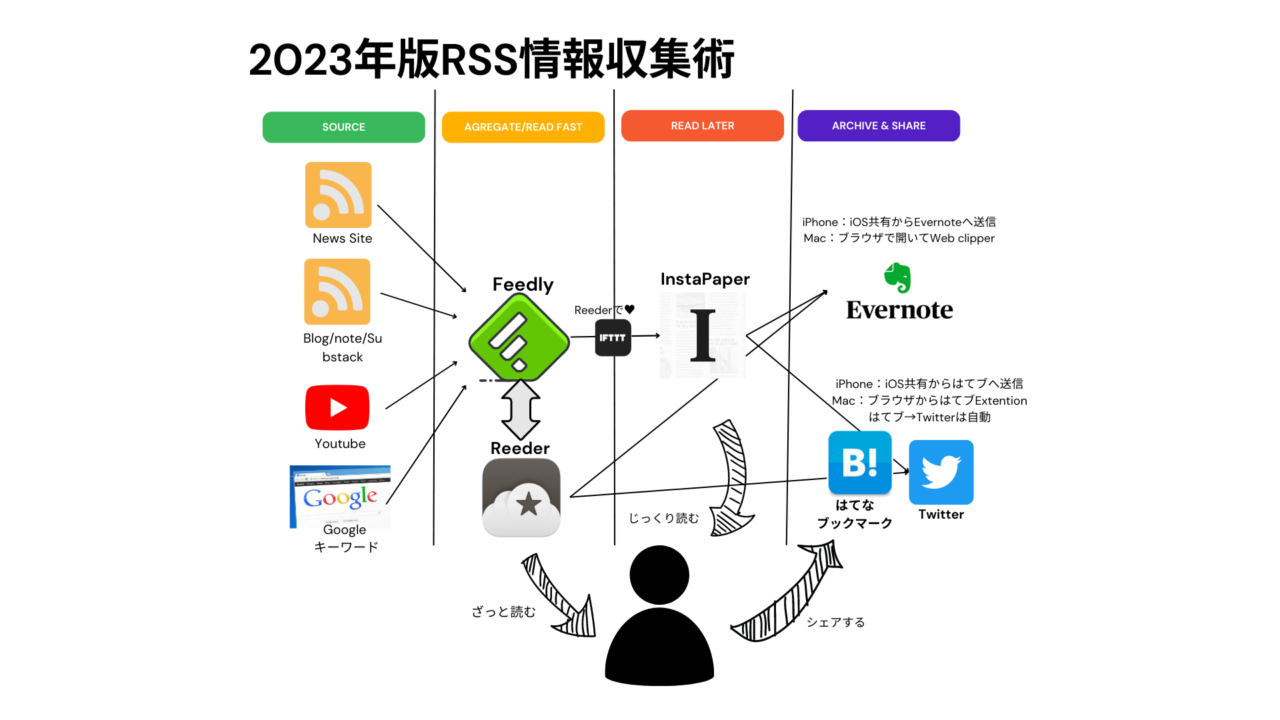
私もRSSリーダーとしてはFeedlyを中心には据えているものの、より自分の使い方にあった形で記事を読みたいがために「Reeder」というMac/iPhone/iPad等で提供されているアプリを利用しています。
ReederはFeedlyと常時同期し、さながらFeedlyクライアントアプリとして利用可能です。なので私の場合、Feedlyはほぼ購読するメディアの管理のみで、実際に記事を読むのはReederを使うという流れになっています。
基本的に、Reederで記事をざっと読み、後でじっくり読みたい物はInstapaperに送ってからゆっくり読みます。大まかな流れは以下の通り。
- Reederで興味が無い記事は「∨」ボタンでドンドン読み飛ばす
- その場で読める物はReeder上で読んでしまう(全文表示)
- 1−2分で読むのが難しい物はInstapaperに送る
- Instapaperに送られた記事を後からゆっくり読む
- ReederでもInstapaperでもシェアははてブ経由、クリップはEvernote
ちなみにReederで★を付けるとFeedly上でLead it Laterを付けたことになるので、それをトリガーとしてFeedly→Instapaperに送るIftttレシピを組んでいますが、この辺が難しいと感じる方はReederだけで完結できる方法を後で説明致します。
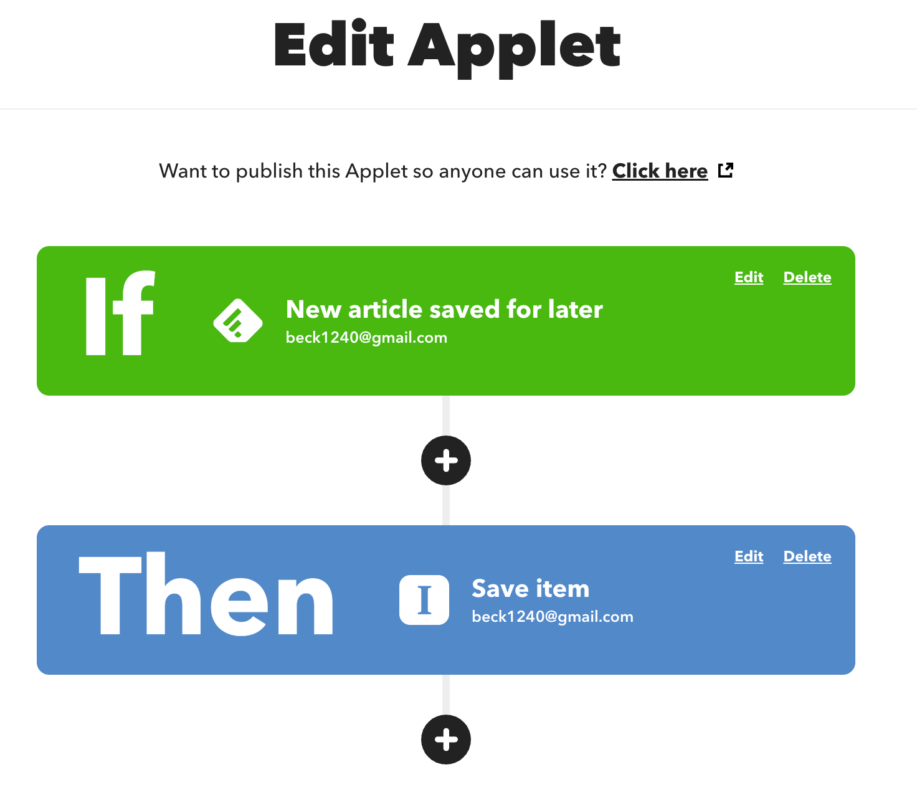
Reederであれ、Instapaperであれ、その記事を他の人に共有したい場合はiOSなら「共有」メニューからはてなブックマーク経由でTwitterに共有、MacであればChromeブラウザで開いてはてなブックマークエクステンションでブックマーク→Twitterに共有します。
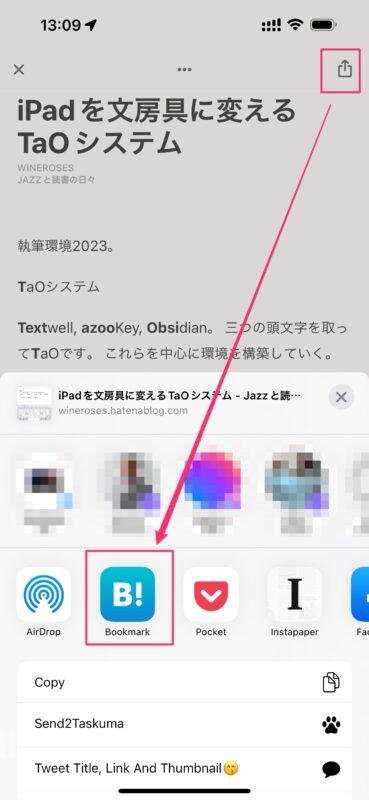
記事を後で参照したい、アーカイブしておきたい場合は、同様のiOSの「共有」メニューからEvernote、Macであればブラウザで開いてEvernote Web cliperでクリップしています。
Reederを使う理由
FeedlyもiOSアプリを提供しているのですが、有償アプリのReederをわざわざ使う理由として、「ざっと読みのしやすさ」が挙げられます。
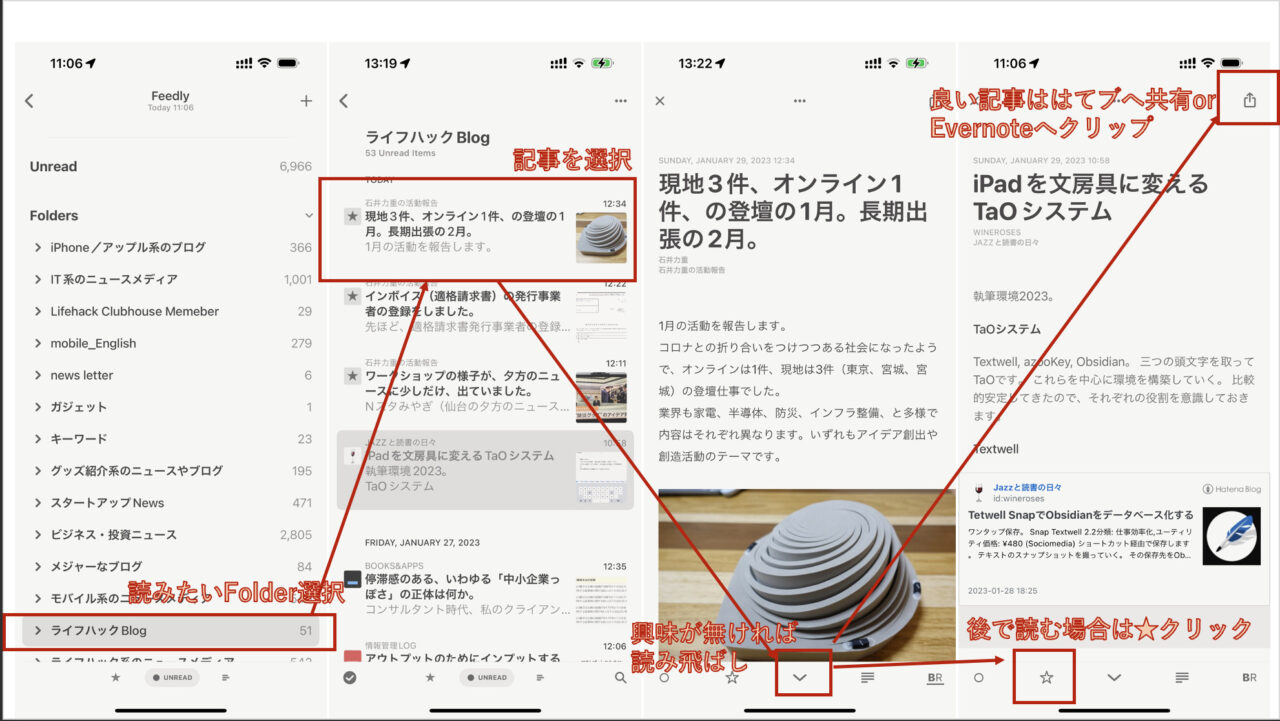
Reederでのワークフローをざっと述べると、読む優先度の高いフォルダを選択し、最新の記事を選択し、興味がある記事まで「∨」ボタンを押して読み飛ばし、後で読む場合は星マークを押します。また、記事の末尾で上スワイプをすると次の記事にジャンプしてくれます。
ただ、Feedlyアプリも左スワイプで次の記事に飛ばすことができるので、Feedelyアプリでも似たような事は可能です。ただ、ボタン一つで読み飛ばしができない、縦方向のスクロール後に次の記事に飛ぶ為に横スワイプをするのが個人的には「直感的ではない」と感じており、好んでReederを使用しています。
そしても、もう一つ大きな違いがあるとすると、記事の全文が配信されていない記事の場合、Feedlyはサイトに飛んでブラウザ表示する以外に全文表示をする方法がありませんが、Reederの場合は全文を取得してきてシンプルなテキストで読む全文表示機能があります。(この機能が使えないサイトもあるので、そういう時はサイトアクセスしなおす必要あり)
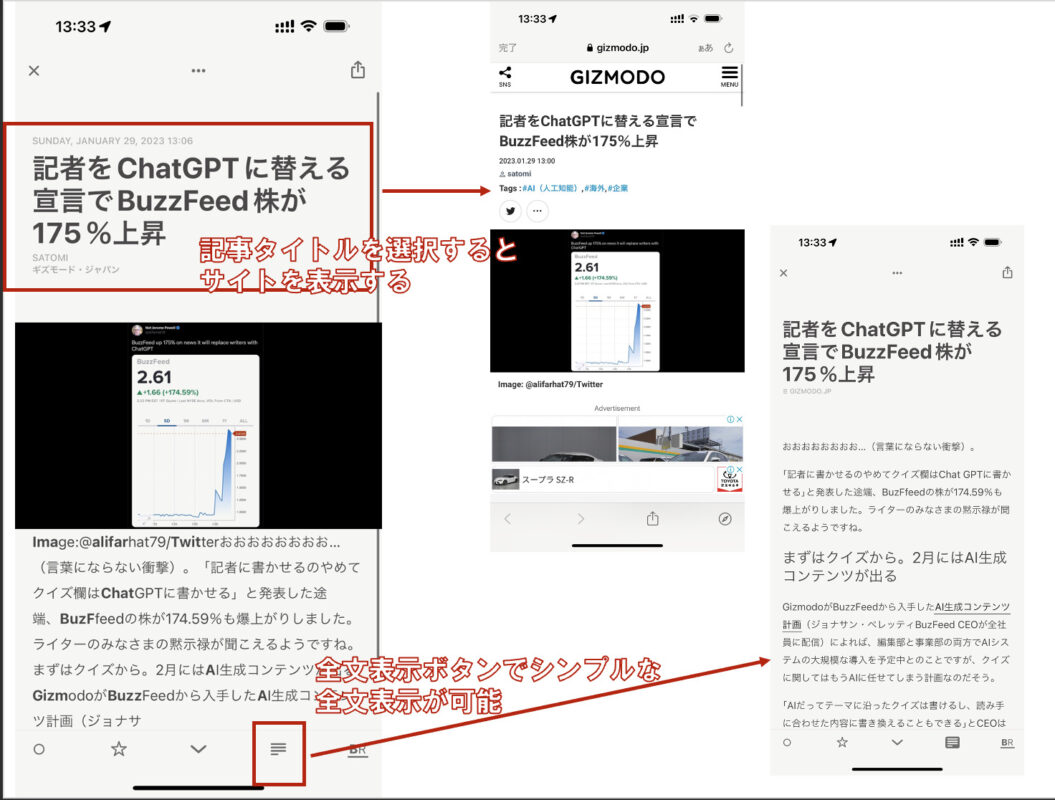
基本的にニュースやブログの収益源がサイトへのアクセスによる広告収入であることを思えば、Feedlyの方が「サイトにとっては良い」のですが、Reederの方が読み手としてのUXに優れていることもまた事実です。
というわけで、
- ボタン一つで読み飛ばしができる
- サイトにアクセスせずに全文表示ができる
といった機能があるReederはざっと読みには最強のツールだと僕は考えています。
記事のシェアに何故はてなブックマークを使うのか?
基本、記事のシェアにはiOSの「共有メニュー」から、或いはMacならChromeエクステンションからはてなブックマークを利用しています。
基本的に、自分の興味関心フィルターに引っかかったものの内「他の人にシェアしたい」基準を満たした記事のみが他者にシェアされるため、シェアされた記事というのは2段階のフィルタをクリアしているという事になります。
はてなブックマークは自分がどういう記事に興味を持ち、シェアしたいと思ったかという「興味関心のライフログ」としての役割を担っているとも言えます。
Tiwtterにはブログの更新情報や、自分がその時に考えている事なんかを呟いているので、Twitterに直接記事をシェアしてしまうと「どういった記事に興味を持ったか」を追いかけるのが難しくなってしまいます。
はてなブックマーク経由で記事を紹介するのは、Twitterに共有するのと手数としては大差ありませんので、後で自分で自分の興味関心を振り返りやすくするため、はてなブックマーク経由で記事をシェアするようにしているわけですね。
RSS情報収集術環境のセットアップと具体的な手順
FeedlyへのRSS登録
何はともあれ、まずはFeedlyに登録をしましょう。GoogleアカウントやAppleアカウントがあれば、数クリックでFeedlyを使い始められます。
FeedlyへのRSS登録の手段は大きく分けて
- Feedly上でサイトを検索して追加
- Chromeで登録したいサイトを開いて、Chrome Extentionを使って登録
Feedly上でサイトを登録する場合は、画面左側のフィードアイコンをクリックして
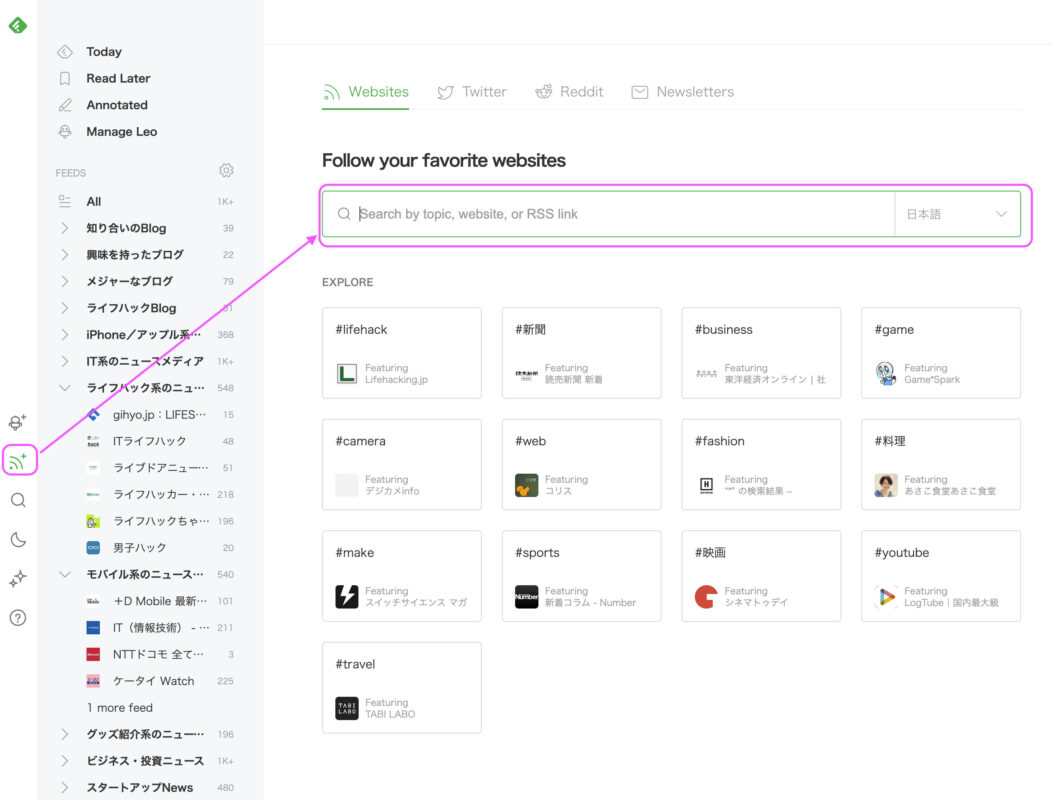
サイトのURLなり、サイト名なりを検索します。
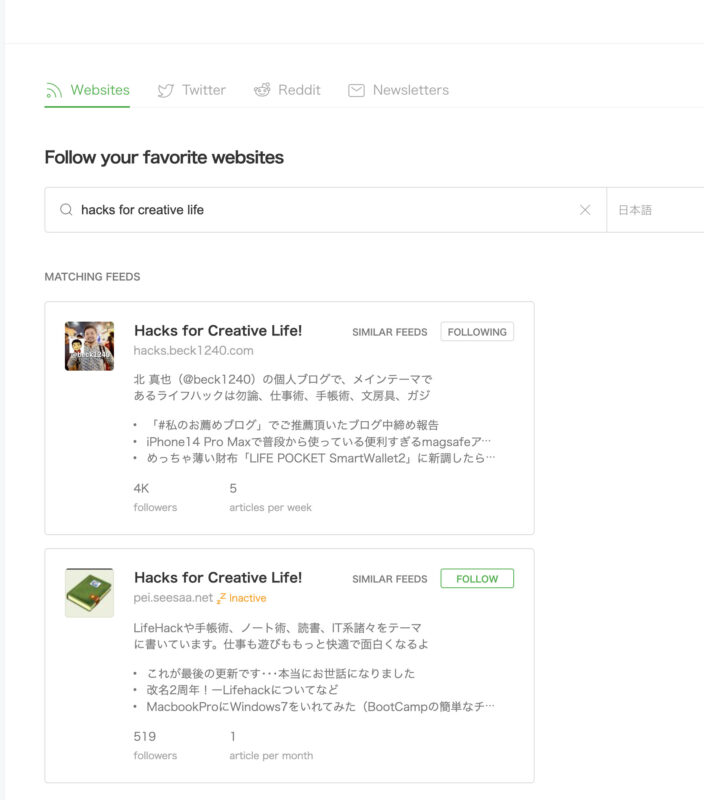
購読したいサイトの「Follow」ボタンをクリックすると、どのフォルダに追加するかを聞かれますので、お好みのフォルダを選択してください。フォルダがない場合は「New Folder」で作ることが可能です。
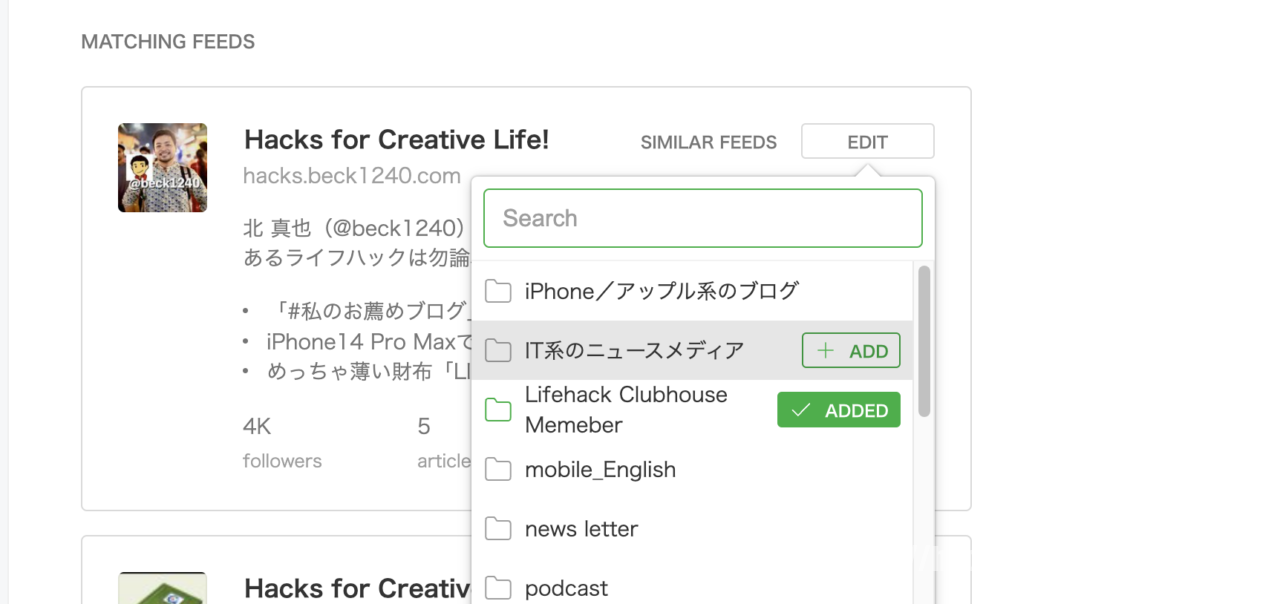
Chrome Extentionを使えば、Chromeで開いているサイトのRSSをボタン一つでFeedlyに登録可能です。Chrome使っている方はこのExtention絶対入れておいた方がいいです。
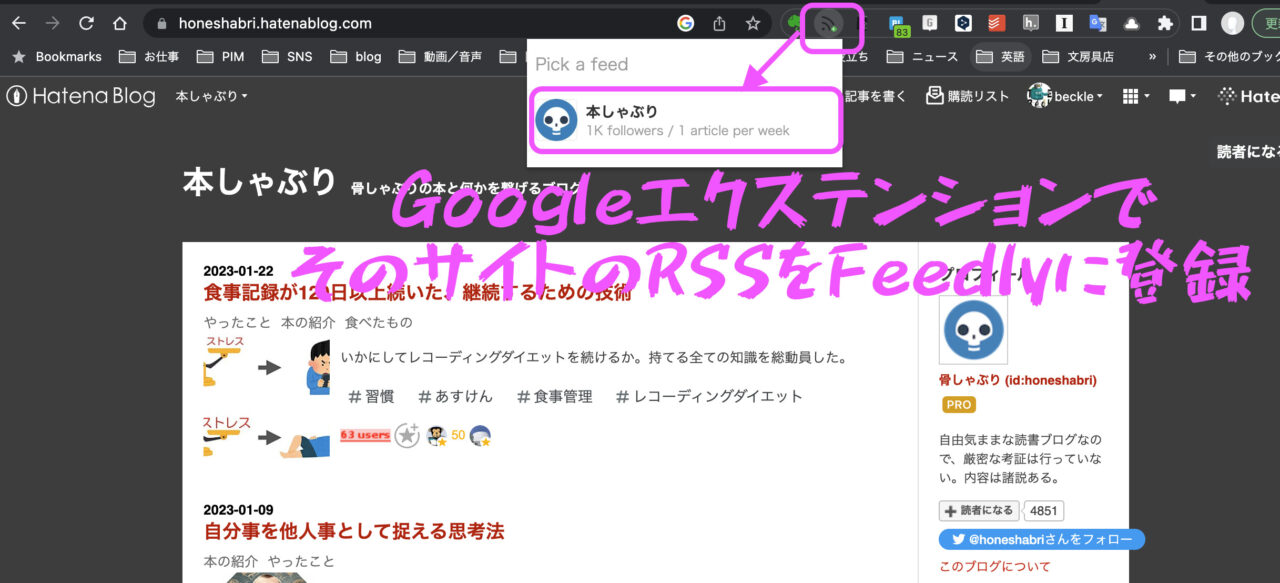
Reederのセットアップ
ReederへのFeedly追加は、Reederのトップページを開いて「+」ボタンを選択し、「Feedly」のアカウントを追加してください。Feedlyへのログインができると、自動的に同期がはじまります。
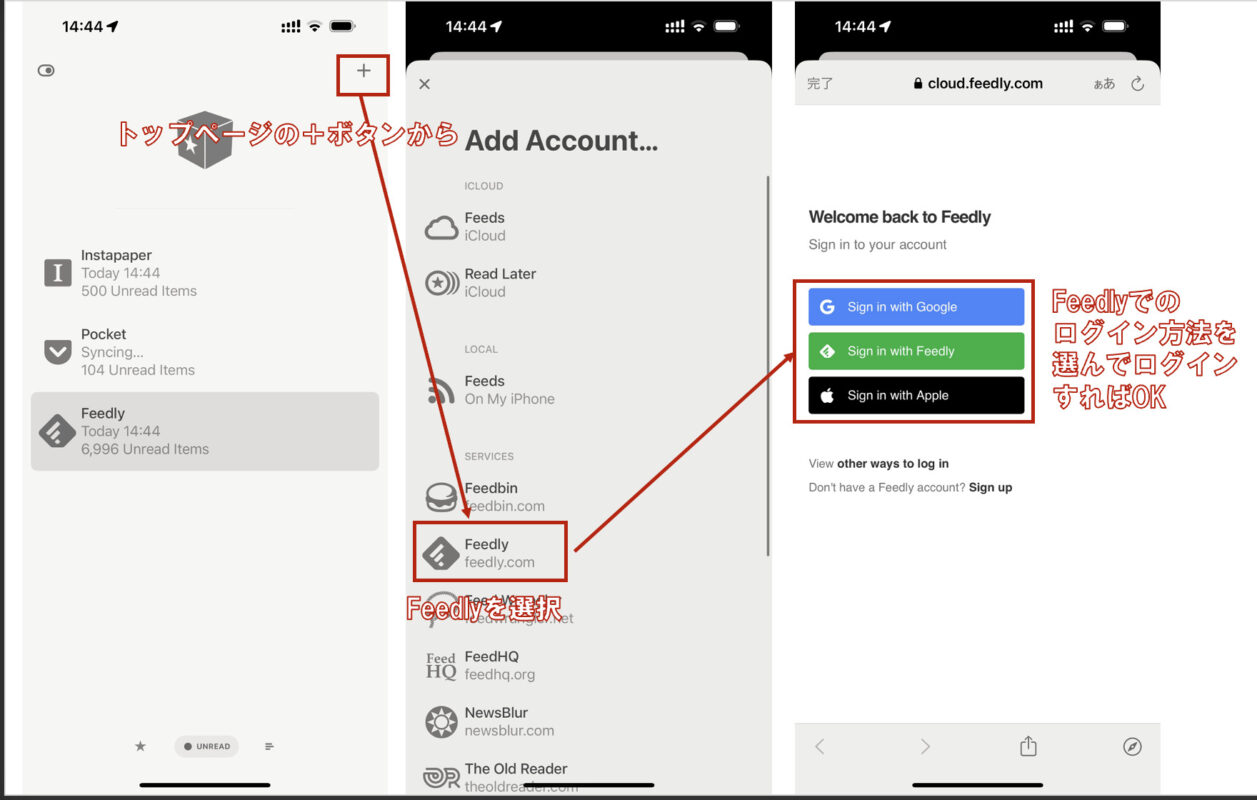
Macアプリはメニューから「Preference(設定)」を選び、「Add Account」を選んでください。
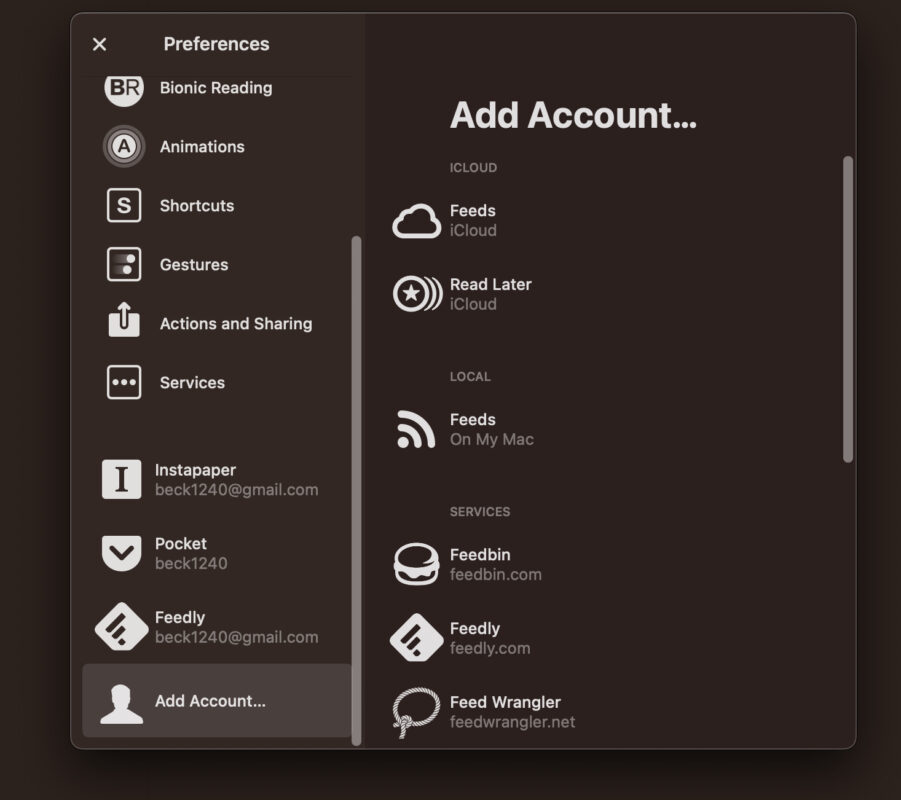
Reederの使い方
色々機能はありますが、基本的には先ほど説明したとおり、フォルダを選択するとそのフォルダに登録されているRSSフィードの更新情報が時系列順に並びます。また、Unreadを選択すると全フォルダの更新情報が時系列に並ぶので、フォルダ横断的に読みたいときはUnreadを選択してください。
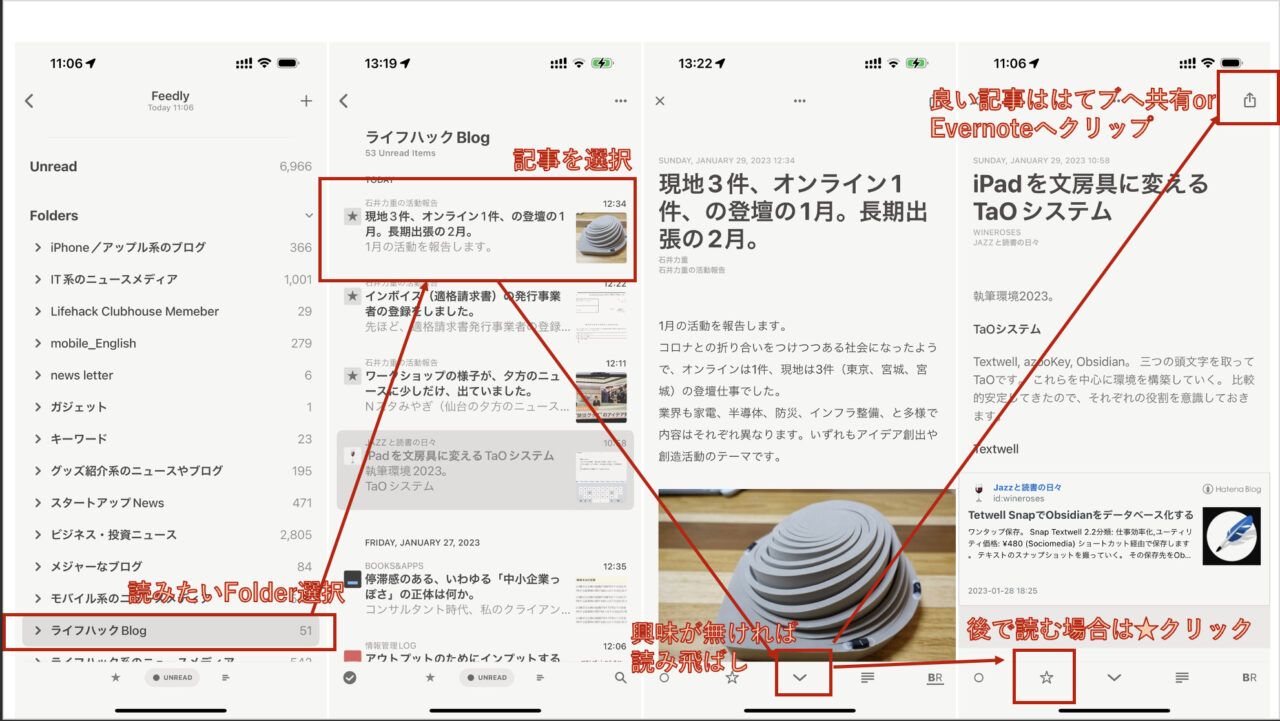
Reederで★を付けてInstapaperに飛ばすためには、Ifttt等を利用する必要があります。レシピはこの辺のものを使えば良いと思うのですが、InstapaperやIftttがよくわからないという方は、Reederの「Starred」からスターを付けた記事を読んで頂くのがシンプルで良いと思います。
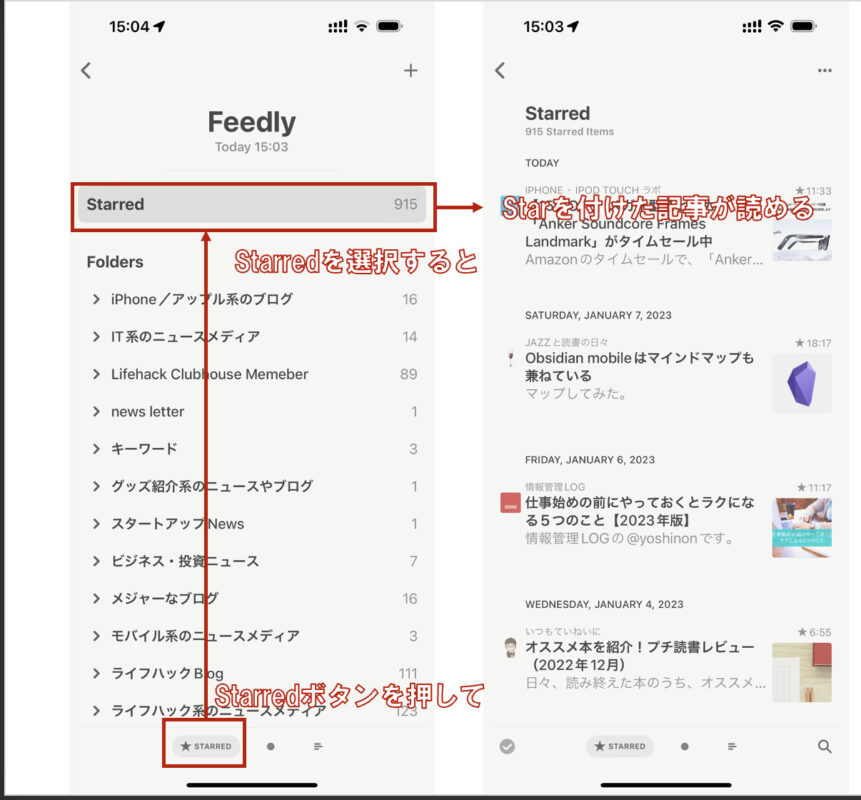
普段は「Unread(未読)」で記事をざっと見して、★を付けた記事を後から「Starred」でじっくり読む・・みたいな形で運用をすると、私がInstapaperでやっている運用とほぼ同じになると思います。
私の場合、RSS以外のネットサーフィンで見かけた記事もInstapapperに後で読むためにクリップしておくため、Instapaperを使っている次第です。
Mac版のReederの場合
RSSフィードの既読/未読情報は全てFeedlyで連携されているので、Mac版のReederでもiPhone版/iPad版のReederでもシームレスにRSS消化が行えます。
デスクトップ版の場合は↓キーやJボタンで次の記事へ送ることができるので、左手はキーボードで記事送り/共有/Instapaper送りを操作し、右手はトラックパッドでスクロール、或いはマウスオペレーションを行います。
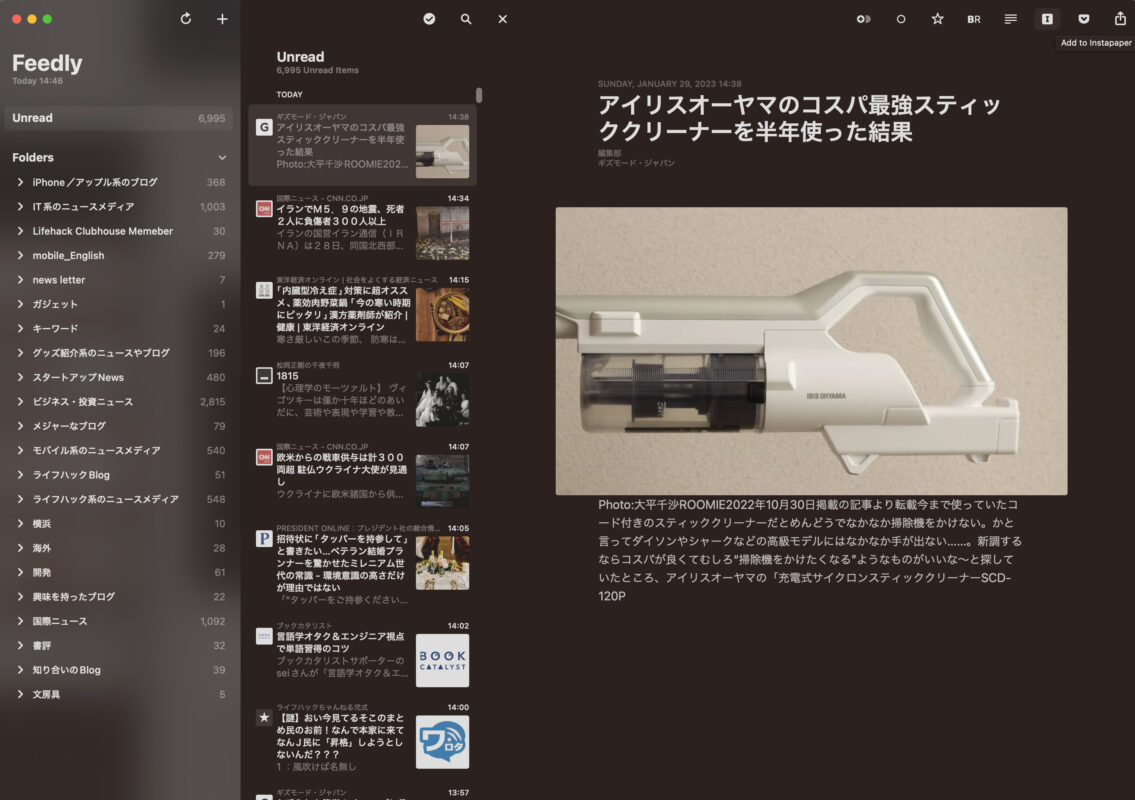
ReederにInstapaperのアカウントを登録しておけば、画面上部にAdd to Instapaperのボタンが出てくるほか、ショートカットを割り当てれればCommand+IキーでInstapaperに追加することが可能です。
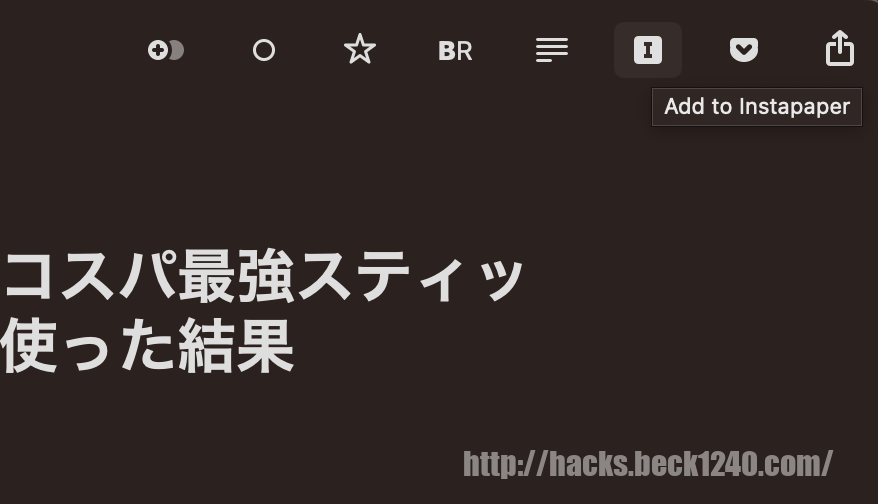
はてなブックマークやEvernoteへのクリップはChrome上で行います。記事をChromeで開くのにBキーを割り当てているので、ばーっと記事を読んで「お、これは」と思ったら速攻でChromeで開きます。
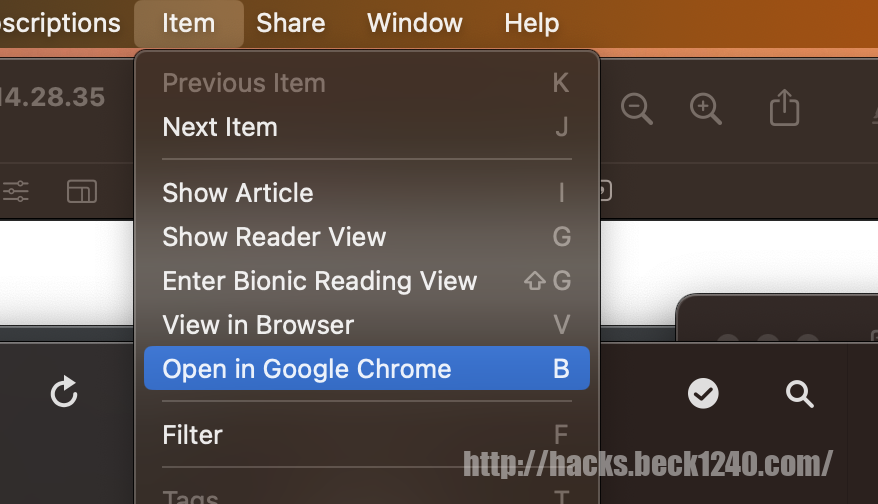
記事をChromeで開いてしまえば、後ははてブのExtensionやEvernoteのWeb cliperのExtensionを使ってよしなにハンドリング可能です。
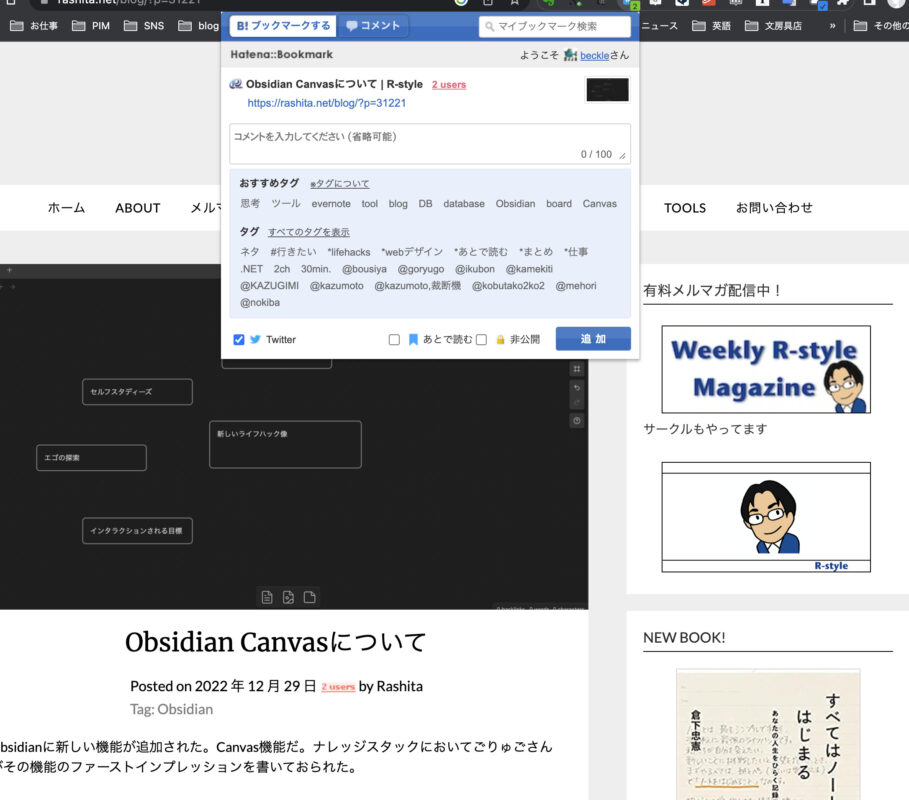
Instapaperの使い方
InstapaperはiPhoneアプリも使うのですが、主にはMacなどのブラウザから読むことが多いです。
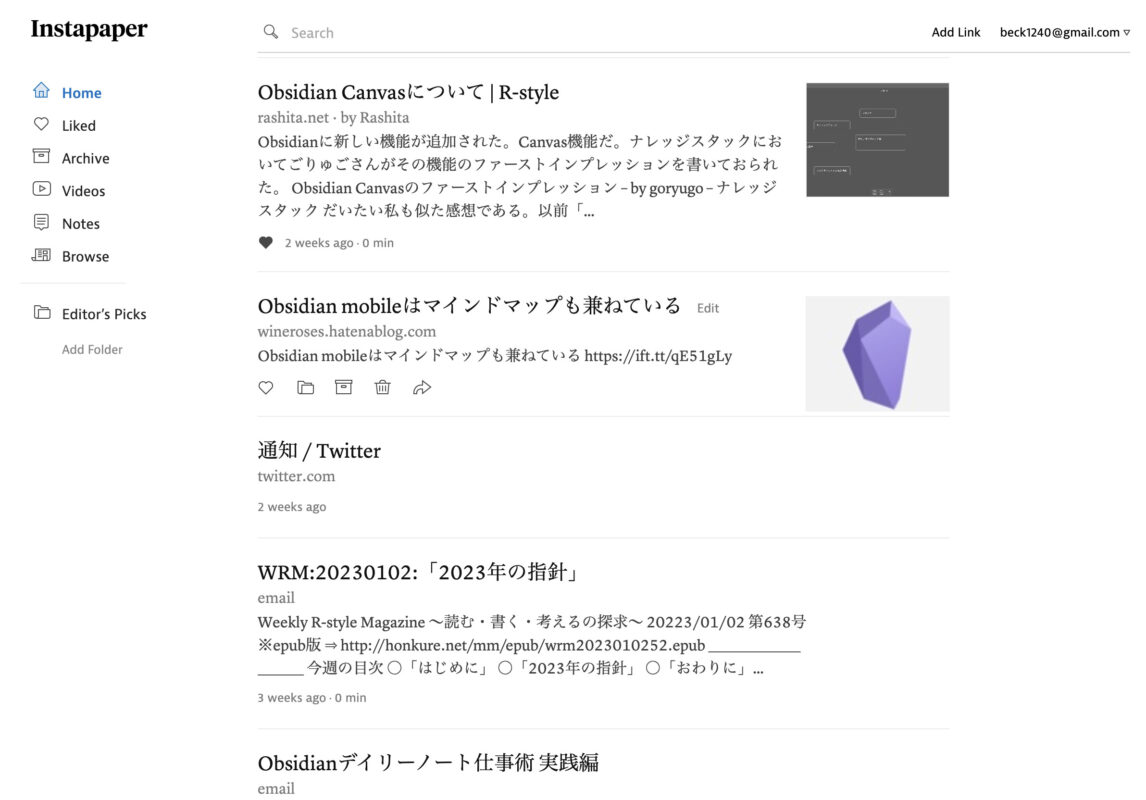
Feedlyなどから送られてきた記事がずらっと一覧表示されているので、読みたい記事を選んで読む。一応メニューから共有行う機能もあるのですが、あまり使っていません。
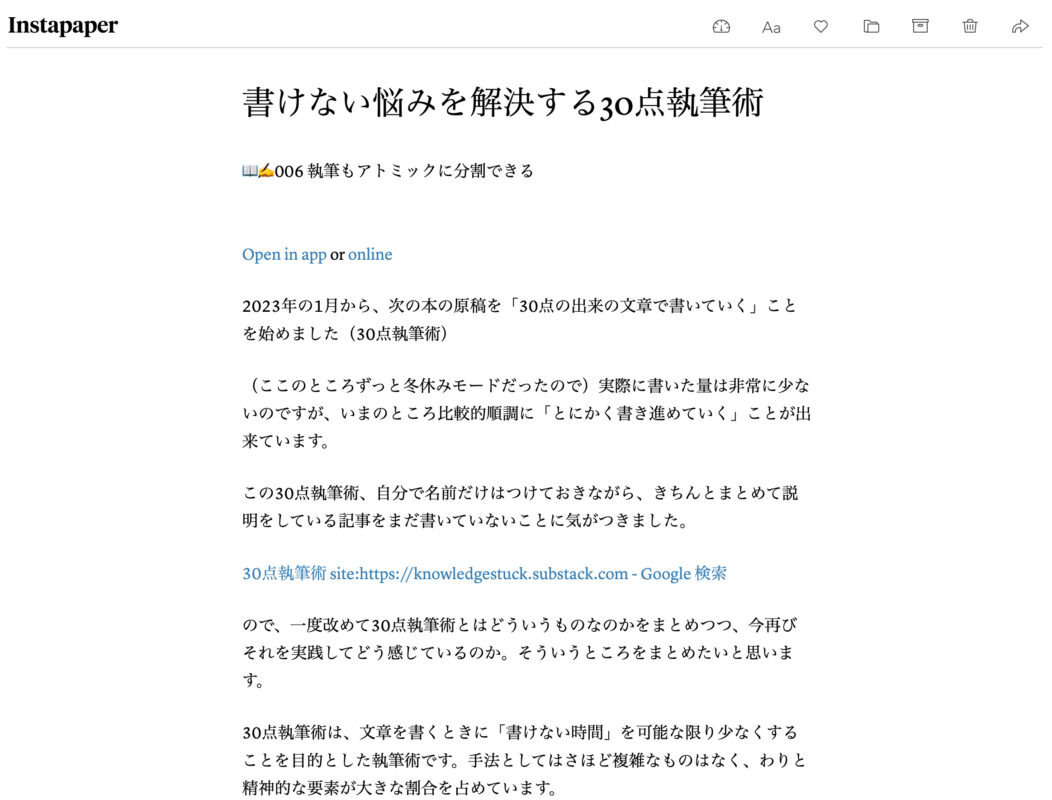
Instapaperの良いところは、サイトを読みながら重要そうな所にマーカーを引いたり、コメントを付けたり出来るところです。故に、精読したいメルマガ、ブログ記事などなんでもInstapaperに突っ込んでいます。
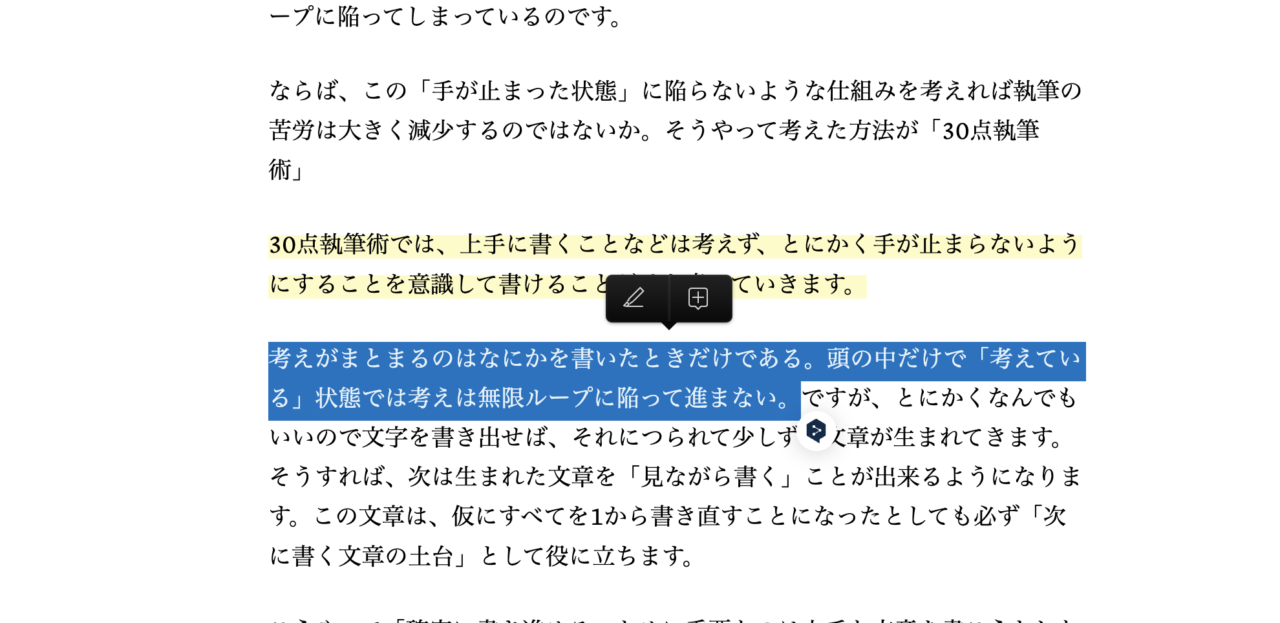
これらのマーカーやコメントは、Ifttt経由で検出、Evernote等に出力が可能ですが、この辺はまた詳しく別記事で説明したいと思います。
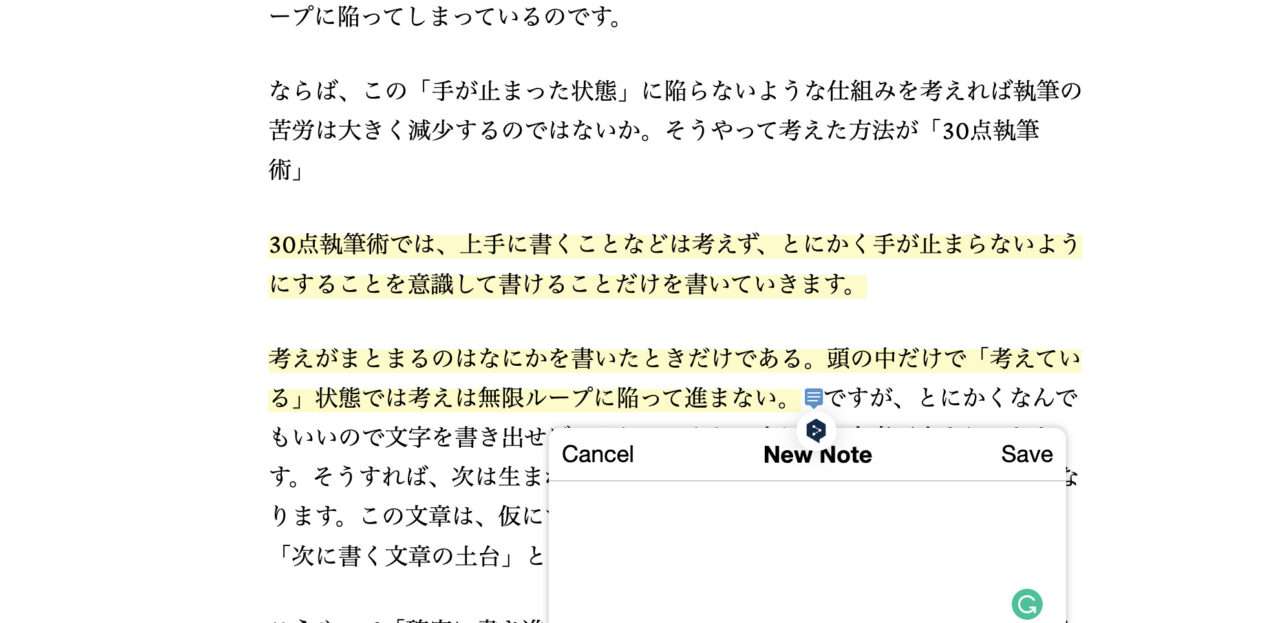
はてなブックマークで共有する場合は、タイトル下のリンクをクリックして元サイトにジャンプします。
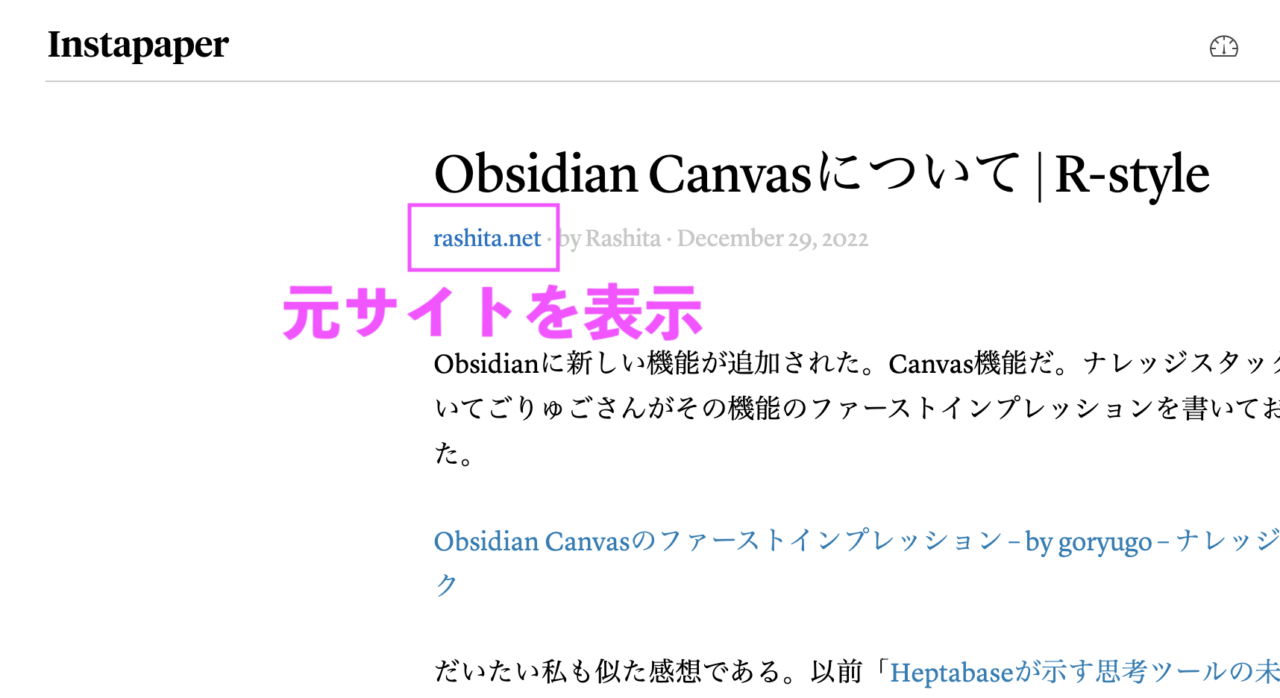
Evernoteへのクリップは全文取得が出来ていればInstapaper上で、全文取得に失敗している場合は元記事を開いてからWebクリップを行います。
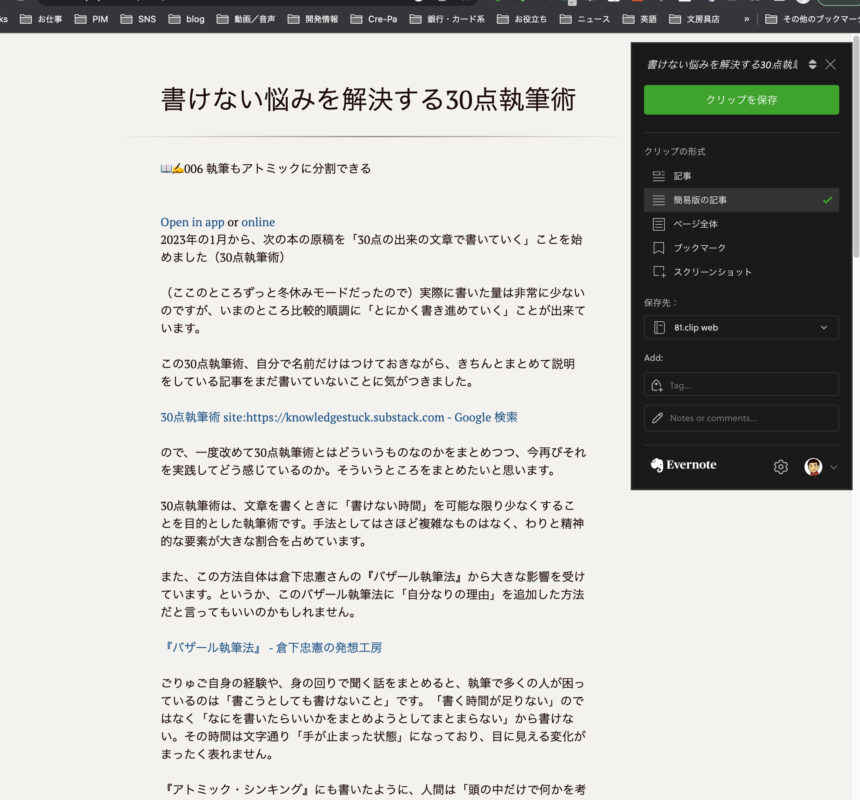
iPhoneやiPadのアプリでも、アノテーションやメモの添付、共有メニューからのクリップやはてブ共有は可能ですが、ちょっと共有メニューの位置が奥深いのが不満点です。
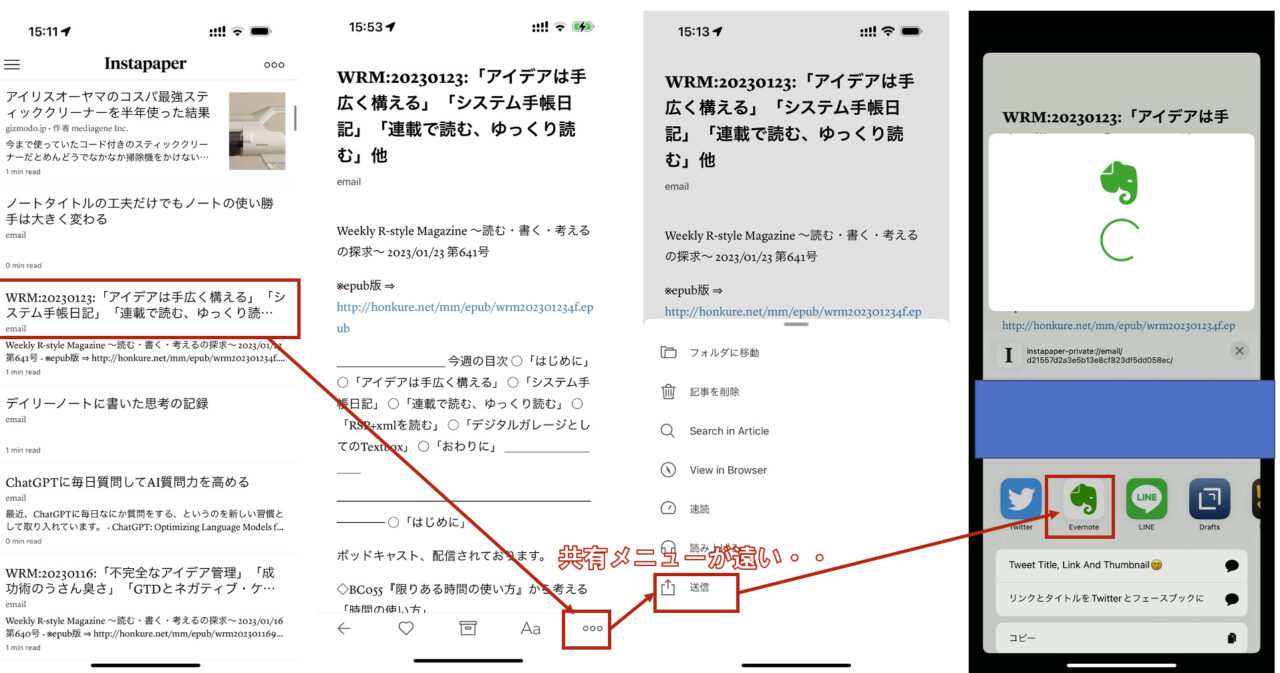
さいごに
ということで、今回は「2023年版RSS情報収集術」について解説してみました。

- Reederで興味が無い記事は「∨」ボタンでドンドン読み飛ばす
- その場で読める物はReeder上で読んでしまう(全文表示)
- 1−2分で読むのが難しい物はInstapaperに送る
- Instapaperに送られた記事を後からゆっくり読む
- ReederでもInstapaperでもシェアははてブ経由、クリップはEvernote
全て事細かに解説できなかったのですが、難しいなと思う方はとりあえずFeedlyを使って、未読の記事を「ざっと読み」して、Lead it laterを付けた記事を「精読」する2段階読みを実践するだけでも、情報収集の効率は劇的に向上すると思いますので、是非一度Feedly試してみてください。
参考リンク
また、RSSリーダーを使い始めたら、是非当ブログ「Hacks for Creative Life!」のRSSもご購読を頂けますと幸いです。
Also published on Medium.


